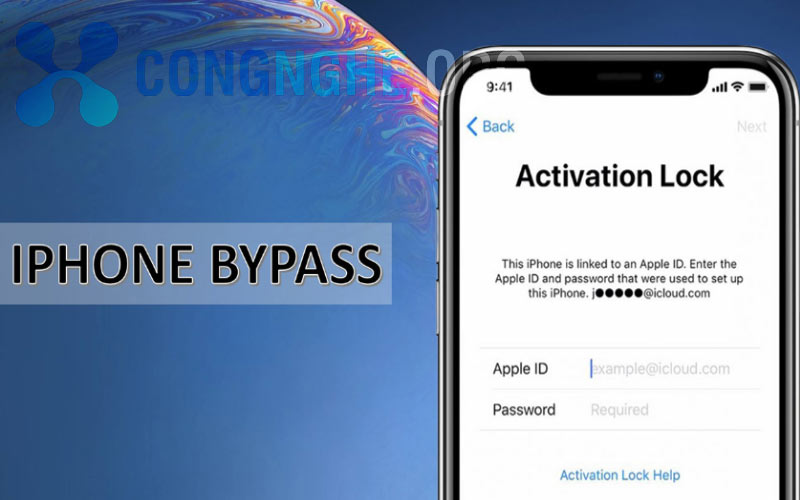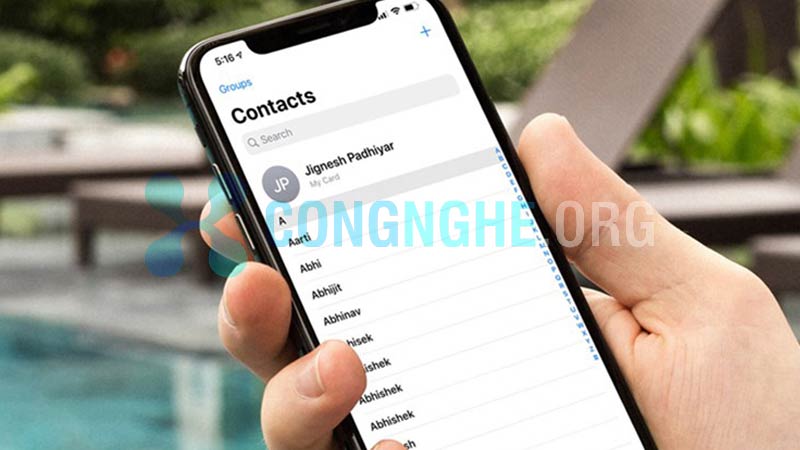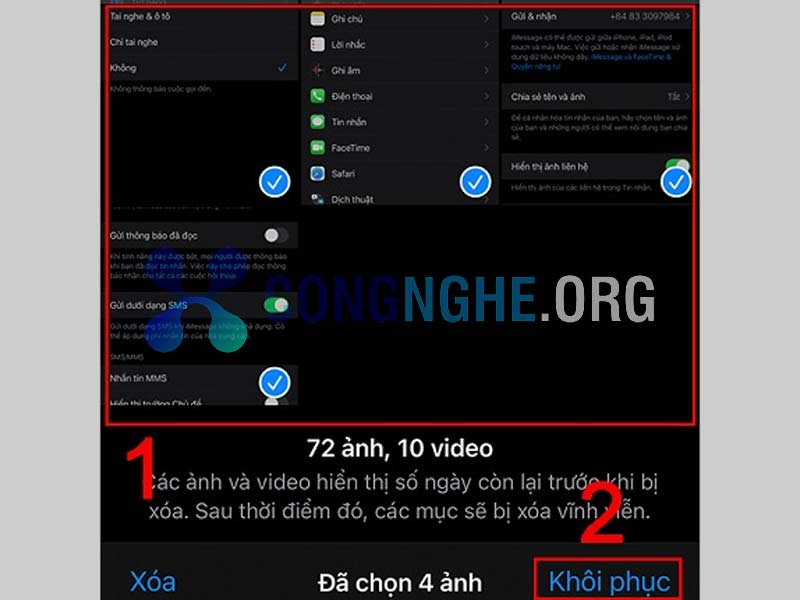Khi sử dụng điện thoại đột nhiên bị mất biểu tượng ứng dụng thì do đâu? Phải làm sao để khắc phục? Khi gặp phải sự cố này thì mọi người không cần phải lo lắng. Ngay trong bài viết bên dưới đây Congnghe.org sẽ có hướng dẫn cách lấy lại biểu tượng trên màn hình điện thoại.
Nguyên nhân gây mất biểu tượng trên màn hình điện thoại
Biểu tượng trên màn hình điện thoại cũng có nhiều khi bị mất. Không hề hiếm gặp với những trường hợp này và thường có nhiều nguyên nhân gây ra được nêu như bên dưới:
- Do người dùng vô tình xóa đi biểu tượng ứng dụng ở màn hình chính
- Do người dùng cố ý gỡ bỏ trong lúc nào đấy không muốn dùng nữa
- Ứng dụng bị vô hiệu hóa thì ngay màn hình và trong phần cài đặt cũng không xuất hiện nữa
- Ứng dụng bị ẩn do các bạn dùng các launcher chạy trên điện thoại di động. Một vài launcher ẩn đi một vài ứng dụng.
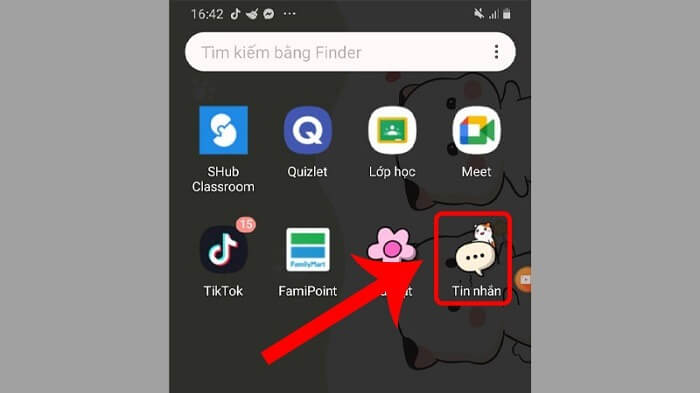
Hướng dẫn cách lấy lại biểu tượng trên màn hình điện thoại
Có nhiều cách lấy lại biểu tượng trên màn hình điện thoại mà mọi người có thể tham khảo áp dụng. Mỗi cách bao gồm có các bước khác nhau tùy vào mỗi người cân nhắc sử dụng.
Kiểm tra xem ứng dụng có bị gỡ bỏ hoặc vô hiệu hóa
Bạn nên kiểm tra xem ứng dụng đang dùng có bị gỡ bỏ gây mất biểu tượng trên màn hình hay không. Bạn mở quản lý ứng dụng xem có trong phần cài đặt hay không, không có bị mất rồi phải cài đặt lại.
Còn trường hợp ứng dụng vẫn còn trong phần cài đặt chỉ bị ẩn đi. Lúc này bạn vào trong phần Cài đặt, tới Ứng dụng. Vào trong phần Tắt/Ẩn ở bên trên góc màn hình. Sau đó hãy tiến hành bỏ ẩn ứng dụng là được.
Thiết lập lại sở thích ứng dụng
Những thiết bị di động chạy trên hệ điều hành Android phiên bản 4.1 trở lên có bao gồm tùy chọn để thiết lập sở thích ứng dụng. Việc này sẽ thiết lập lại toàn bộ ứng dụng bị vô hiệu hóa, thông báo ứng dụng bị tắt, các ứng dụng mặc định cho các hành động cụ thể. Đồng thời cũng hạn chế dữ liệu chạy ngầm cho ứng dụng.
Thiết lập trình khởi chạy Launcher
Bạn đang dùng launcher thì kiểm tra ở trong Cài đặt xe có tùy chọn ẩn ứng dụng không. Một vài launcher tự động ẩn ứng dụng không cần thiết hoặc có thể nhầm lẫn ứng dụng. Cho nên bạn hãy áp dụng việc lấy lại biểu tượng để tiện sử dụng. Các bước cụ thể để tải xuống và cài đặt Microsoft Launcher:
- Thực hiện truy cập Google Play.
- Tiến hành tìm kiếm Microsoft Launcher.
- Nhấn vào Cài đặt.
- Mở ứng dụng, tùy chỉnh cài đặt của bạn
- Nhấn vào trong nút home và chọn trình khởi chạy Android mặc định.
Thực hiện cài đặt ứng dụng
Bạn thấy ứng dụng hoạt động bất thường hoặc có lỗi như mất biểu tượng. Bạn hãy thử gỡ bỏ đi và tiến hành cài đặt lại vì biết đâu xung đột gây ra vấn đề sự cố. Bạn cài đặt lại thì có thể ứng dụng sử dụng tốt.
Vào trong ứng dụng CH Play của điện thoại Android và vào App Store của điện thoại IOS. Lúc này bạn gõ tên của ứng dụng vào trong ô tìm kiếm và nhấn tải về điện thoại, chờ trong giây lát thực hiện cài đặt chương trình, sau đó hoàn thành sẽ thấy lại biểu tượng.
Việc cài đặt chương trình chỉ trong vòng vài phút là xong. Bạn cần lưu ý chọn đúng phiên bản ứng dụng mới và đầy đủ nhất để sử dụng được các tính năng thông minh. Cài đặt xong sẽ thấy biểu tượng xuất hiện ở màn hình chính.
Xem thêm: cách theo dõi trên facebook mà không bị phát hiện
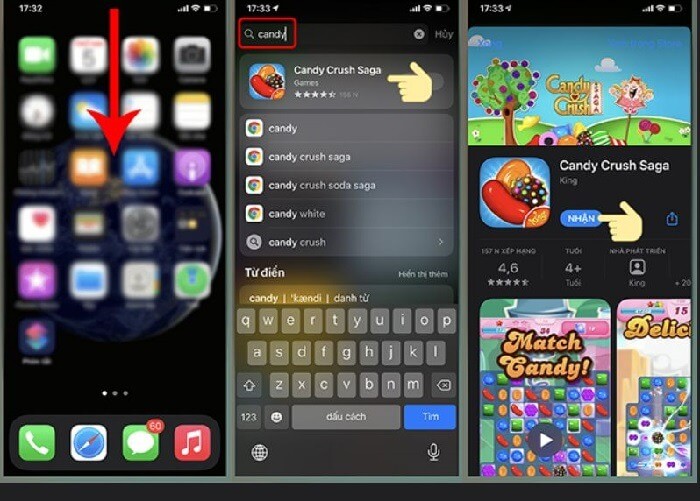
Chuyển biểu tượng ra màn hình chính
Có thể bạn thấy ứng dụng của mình trong Menu nhưng ngoài màn hình chính không có. Bạn hãy thực hiện việc đưa biểu tượng ứng dụng từ trong ra bên ngoài, cách thức như sau:
Sử dụng phím chức năng
- Bạn mở Menu ra và tìm tới ứng dụng cần đưa ra màn hình chính
- Nhấn giữ vào trong ứng dụng tới vài giây sẽ thấy hộp thoại mở ra
- Bạn chọn vào Thêm vào màn hình Chờ (Add to Home)
- Chọn vị trí cần đặt biểu tượng ở màn hình chính.
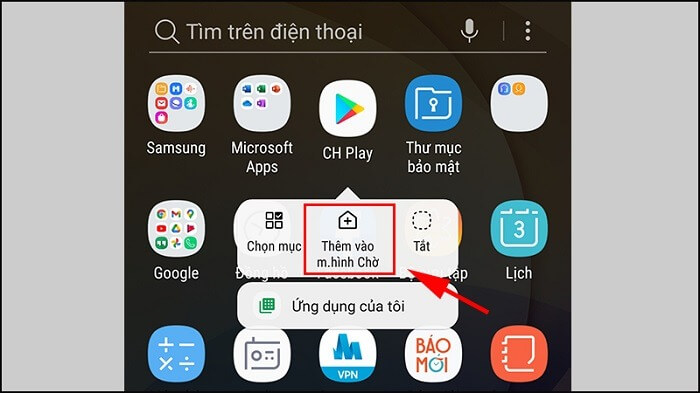
Dùng thao tác kéo thả
- Bạn tới phần lưới ứng dụng và tìm loại muốn đưa ra bên ngoài màn hình chính
- Nhấn giữ biểu tượng đó trong 2-3 giây và kéo biểu tượng ứng dụng tới ô Kéo vào đây thêm vào màn hình chờ
- Bạn chọn vị trí cần đặt ứng dụng là được.
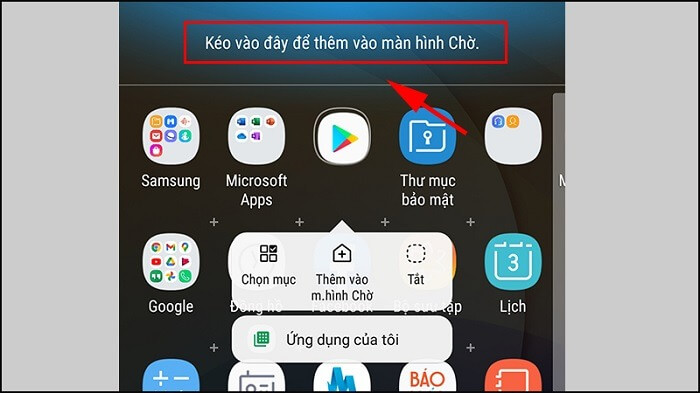
Khôi phục lại cài đặt gốc của máy
Bạn đã áp dụng những cách thức trên không được thì thử khôi phục lại cài đặt gốc của máy xem sao. Nếu như hệ điều hành của máy đang gặp vấn đề hay dung lượng không đủ thì có thể làm cho ứng dụng không thể cài đặt hoặc là không hiển thị trên màn hình. Các bước khôi phục như sau:
- Sử dụng điện thoại mở phần Cài đặt vào Cài đặt bổ sung
- Tới phần Sao lưu & đặt lại rồi tới Đặt lại về dữ liệu gốc
- Chọn tiếp Đặt lại điện thoại và chọn Tiếp theo để xác nhận khôi phục cài đặt gốc.
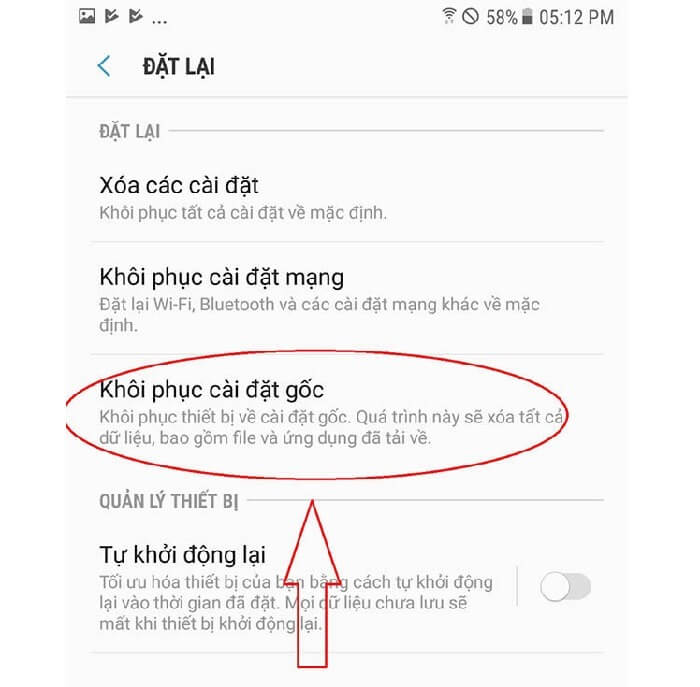
Hướng dẫn trên đây về các cách lấy lại biểu tượng trên màn hình điện thoại cho mọi người cần thiết có thể áp dụng. Khi có biểu tượng trên màn hình thì tiện cho việc nhấp vào sử dụng nhanh chóng, đỡ tốn thời gian hơn.